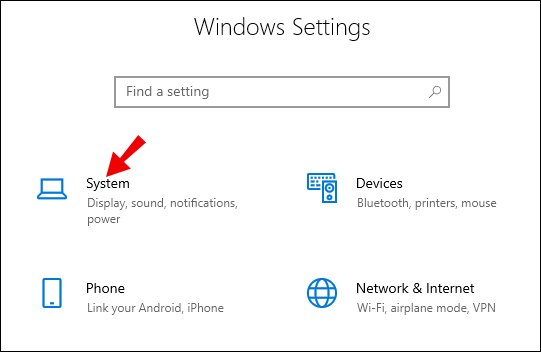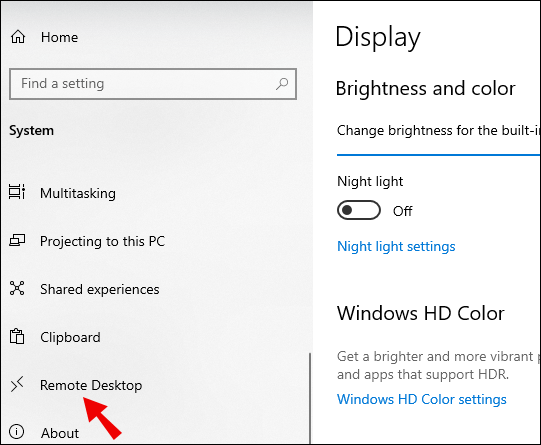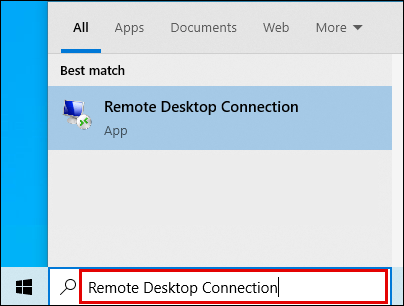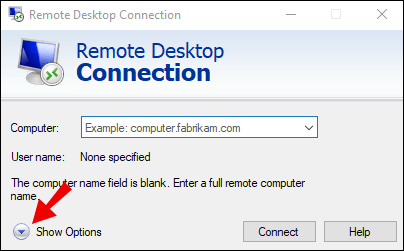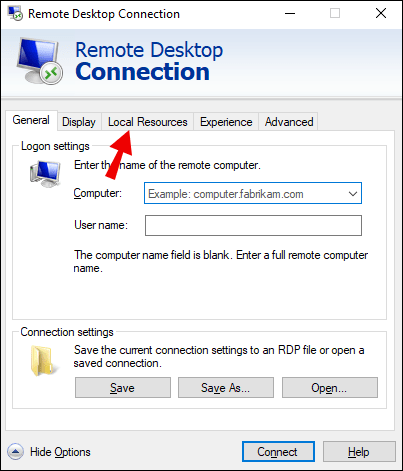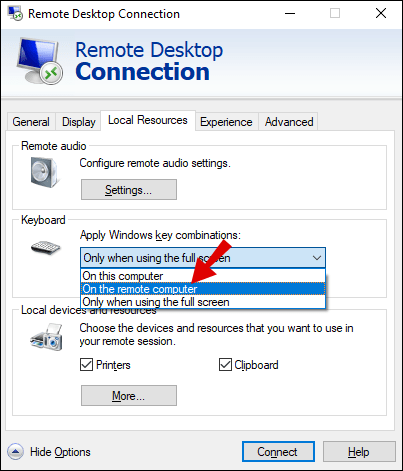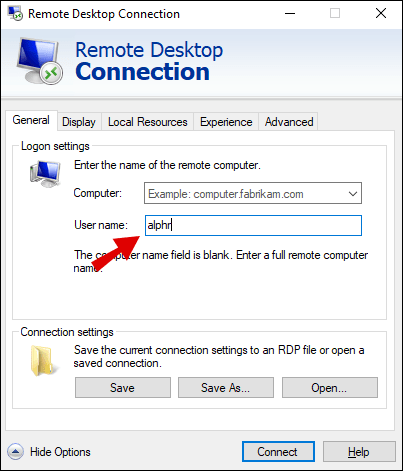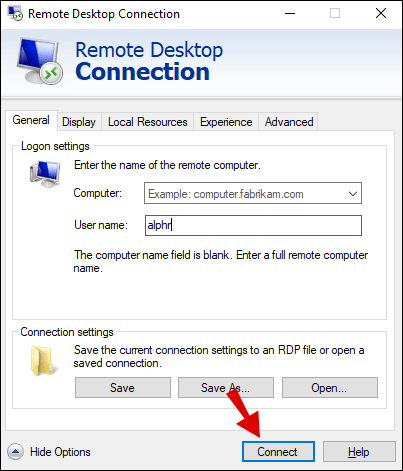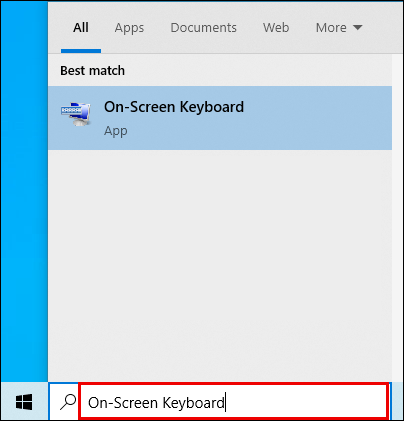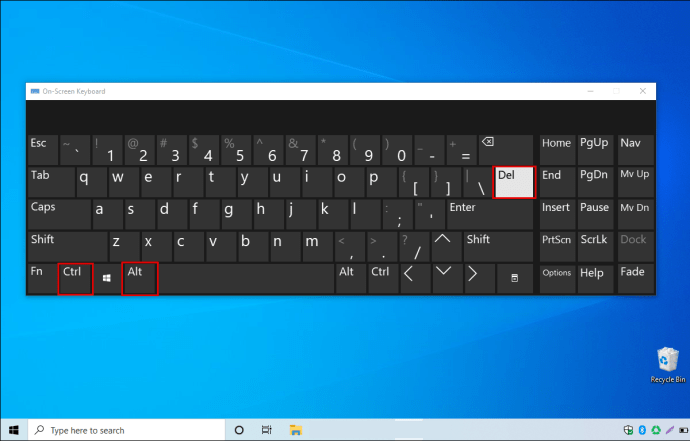원격으로 컴퓨터를 제어할 때 가장 중요한 기능 중 하나는 Ctrl-Alt-Delete입니다. 이를 통해 사용자는 메뉴를 열어 선택한 옵션에 액세스할 수 있습니다. 가장 일반적으로 이것을 사용하여 작업 관리자를 엽니다.

원격 데스크톱에서 Ctrl-Alt-Delete를 실행하는 방법이 궁금하시다면 자세한 가이드를 살펴보세요. 또한 이 주제와 관련된 몇 가지 다른 질문에도 답할 것입니다.
원격 데스크톱에서 Ctrl-Alt-Delete를 실행하는 방법
다른 데스크탑을 제어하려면 먼저 두 컴퓨터 간에 연결을 설정해야 합니다. 이를 수행하는 몇 가지 방법이 있지만 Microsoft에는 다른 데스크톱에 대한 원격 액세스를 가능하게 하는 프로그램이 있습니다. RDP(원격 데스크톱 프로토콜)라고 하며 Windows에 이미 내장되어 있습니다.
RDP의 도움으로 두 데스크톱 모두에 인터넷 연결만 필요합니다. 이렇게 하면 어디에 있든 대상 컴퓨터에 액세스할 수 있습니다.
- 대상 데스크탑의 "설정"에서 "시스템"으로 이동합니다.
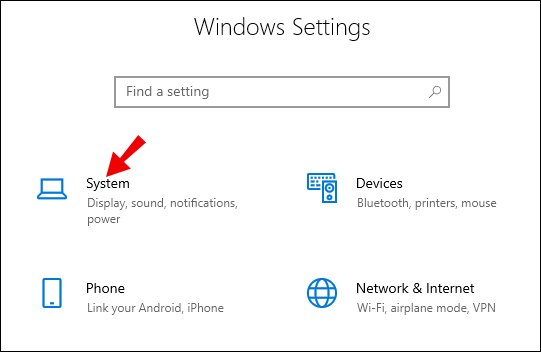
- "시스템"에서 "원격 데스크톱"을 선택합니다.
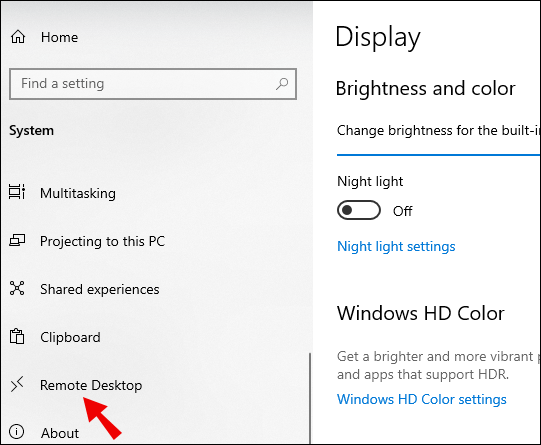
- "원격 데스크톱 사용"을 선택합니다.
- 제어하는 데스크톱에서 검색 표시줄에 "원격 데스크톱 연결"을 입력합니다.
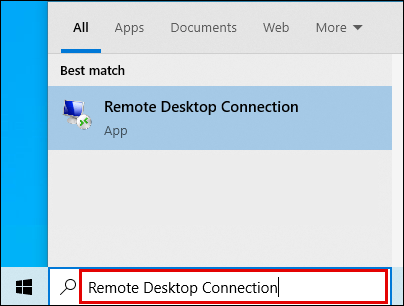
- 대상 데스크탑에 연결하기 전에 "옵션 표시"를 선택하십시오.
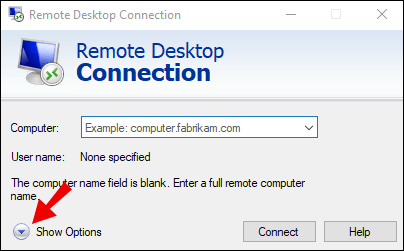
- "로컬 리소스"에서 키보드 옵션으로 이동합니다.
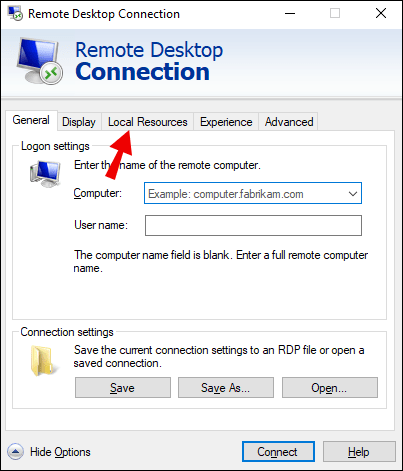
- 드롭다운 메뉴에서 "원격 컴퓨터에서"를 선택합니다.
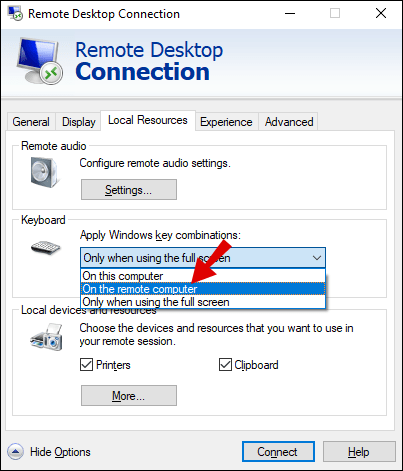
- 키보드를 설정한 후 "원격 데스크톱 연결"을 선택하고 대상 데스크톱의 이름을 입력합니다.
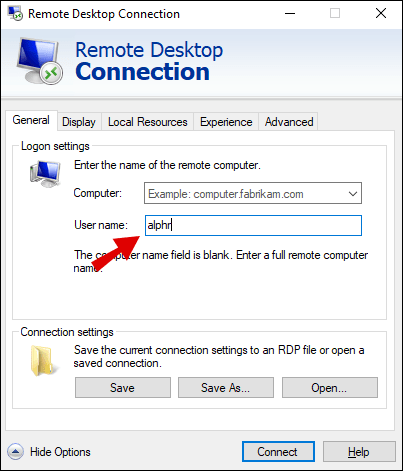
- "연결"을 선택하십시오.
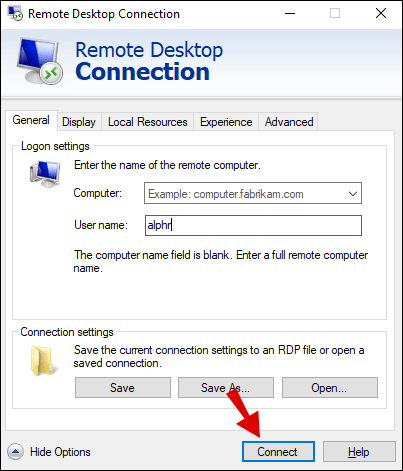
- 연결이 설정되면 Ctrl-Alt-End를 입력하고 메뉴를 열 수 있습니다.
이 방법은 사전에 최소한의 설정만 필요로 하는 편리한 방법입니다. 약간 다른 시퀀스를 입력해야 하지만 동일한 목적을 달성합니다. 이제 별도의 설정이 필요 없는 또 다른 방법을 살펴보겠습니다.
- 대상 데스크탑의 "설정"에서 "시스템"으로 이동합니다.
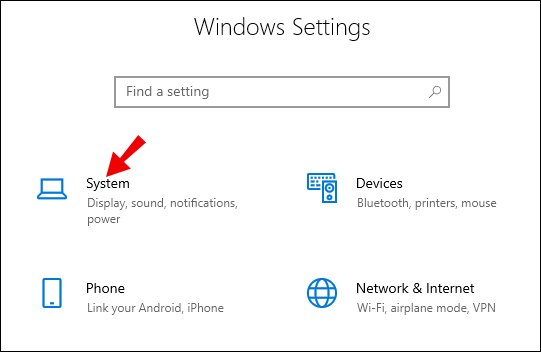
- "시스템"에서 "원격 데스크톱"을 선택합니다.
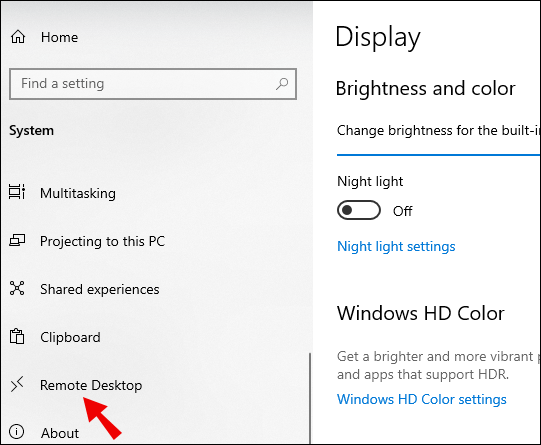
- "원격 데스크톱 사용"을 선택합니다.
- 제어하는 데스크톱에서 검색 표시줄에 "원격 데스크톱 연결"을 입력합니다.
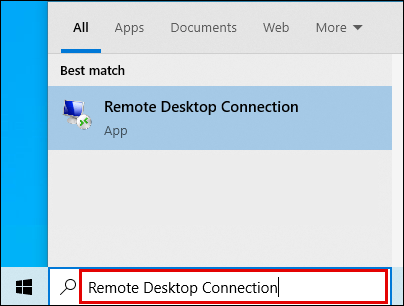
- "원격 데스크톱 연결"을 선택하고 대상 데스크톱의 이름을 입력합니다.
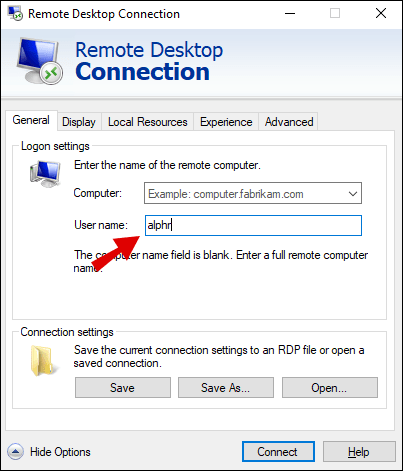
- "연결"을 선택하십시오.
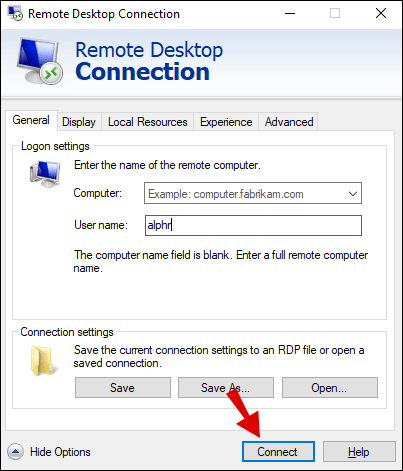
- 연결이 설정되면 검색 창을 엽니다.
- 화상 키보드를 검색합니다.
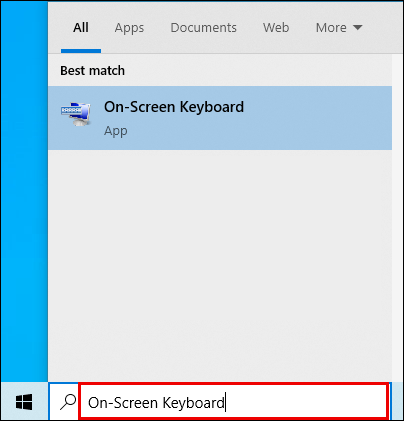
- 그것을 열고 화면 키보드에서 Ctrl-Alt-Delete 시퀀스를 클릭합니다.
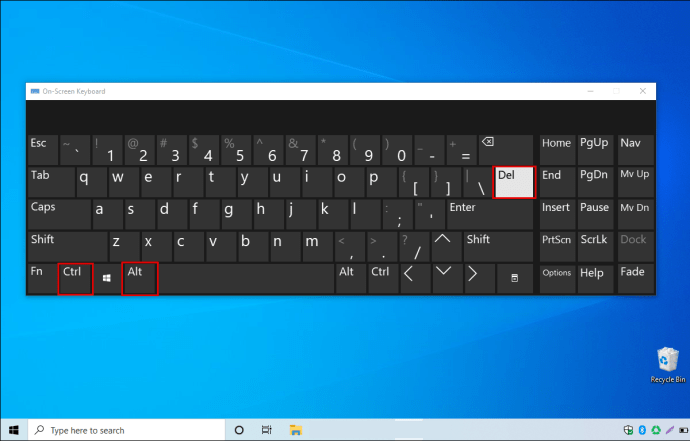
- 작동하지 않는 경우 실제 키보드를 사용하고 Ctrl-Alt를 누른 상태에서 화면 키보드에서 삭제를 클릭합니다.
원격 데스크톱 연결을 설정하지 않으려면 이 방법이 좋은 대안입니다. 첫 번째 방법과 거의 같은 시간이 소요되며 설정할 필요가 없습니다. 그러나 물론 선호하는 방법을 선택하십시오.
원격 데스크톱에서 Ctrl-Alt-Delete를 사용하는 방법
Ctrl-Alt-Delete를 누른 후 메뉴로 이동하면 몇 가지 옵션을 선택할 수 있습니다. 작업 관리자 외에 암호 변경, 로그아웃, 잠금 및 사용자 전환도 가능합니다.
시작 메뉴를 탐색하지 않으려면 Ctrl-Alt-Delete를 입력하여 컴퓨터의 암호를 변경하기만 하면 됩니다. 메뉴를 보려면 설정 및 시스템을 클릭해야 합니다. 번거로움을 없애려면 이 단축키를 사용하세요.
시작 버튼을 사용하여 선택한 전원 옵션에 액세스할 수도 있습니다. 시퀀스 입력 메뉴를 사용하면 로그아웃, 데스크톱 잠금 또는 다른 사용자로 전환할 때 시간을 절약할 수도 있습니다. 몇 초를 더 절약할 수 있을 때 마음에 들지 않는 것은 무엇입니까?
작업 관리자는 백그라운드에서 실행되는 프로그램 작업에 적합합니다. 프로세스 관리에서 성능 확인에 이르기까지 작업 관리자로 많은 작업을 수행할 수 있습니다. 또 다른 유용한 기능은 시작 프로그램을 제어하는 기능입니다.
추가 FAQ
다음은 원격 데스크톱 및 Ctrl-Alt-Delete 사용에 관한 몇 가지 일반적인 질문입니다.
Chrome 원격 데스크톱에서 Ctrl Alt Delete를 어떻게 보내나요?
RDP 외에도 Chrome 원격 데스크톱(CRD)을 사용하여 원격으로 다른 데스크톱에 액세스할 수도 있습니다. 컴퓨터에 Google 크롬이 필요합니다. CRD를 사용하면 전 세계 어디에서나 Ctrl-Alt-Delete를 보낼 수도 있습니다.
• 제어하는 PC와 대상 데스크톱에 Chrome 원격 데스크톱을 설치합니다.
• 제어하는 PC에서 CRD를 실행합니다.
• 팝업에서 "계속"을 선택하여 권한을 승인합니다.
• "시작하기"의 "내 컴퓨터"에서 "원격 연결 활성화"를 선택합니다.
• 그런 다음 대상 데스크톱의 PIN을 입력해야 합니다.
• Chrome 원격 호스트 서비스를 설치합니다.
• 이제 CRD를 열고 선택하여 Google Chrome을 통해 대상 데스크톱에 액세스할 수 있습니다.
• PIN을 입력하면 원격 데스크톱 작동을 시작할 수 있습니다.

• 화면 상단에서 메뉴를 열고 "키 보내기"를 선택합니다.
• 작은 드롭다운 메뉴에서 "Ctrl-Alt-Del"을 선택합니다.
이 방법은 Android 스마트폰에서도 작동하므로 매일 사용하는 전화기로 원격 데스크톱에 연결할 수 있습니다. 실제 설정 단계는 약간 다르지만 PIN을 입력하기만 하면 어디에서나 데스크톱에 액세스할 수 있습니다. "키 보내기" 메뉴도 같은 방식으로 작동합니다.
CRD를 사용하면 해상도와 처리 속도가 줄어들지만 주요 매력은 Chrome과 Google이 함께 작동하는 방식입니다. Google 계정을 사용하면 원하는 컴퓨터와 쉽게 원격 연결을 설정할 수 있습니다.
원격 데스크톱에서 작업 관리자에 액세스하려면 어떻게 해야 합니까?
RDP 및 CRD를 사용하는 것 외에 원격 데스크톱에서 작업 관리자를 여는 다른 방법이 있습니다. 바로 가기에서 메뉴로 여는 것까지 다양합니다.
가장 간단한 방법 중 하나는 키보드에서 Ctrl-Shift-Esc를 입력하는 것입니다. Ctrl-Alt-Delete 메뉴 없이 작업 관리자가 즉시 열립니다.
화면 하단의 작업 표시줄을 마우스 오른쪽 버튼으로 클릭한 다음 "작업 관리자"를 선택할 수도 있습니다. 이 방법을 사용할 때 키보드를 만질 필요가 없습니다. 키보드가 어떻게든 오작동하는 경우 작업 표시줄에서 작업 관리자에 액세스할 수 있습니다.
명령 실행과 관련된 또 다른 방법은 다음을 사용하는 것입니다. 작업 관리자. 이를 위해 Run을 사용해야 합니다.
• 키보드에서 Windows-R을 입력합니다.
• 메뉴에서 다음을 입력합니다. 작업 관리자

• Enter 키를 누르면 작업 관리자가 나타납니다.

작업 관리자에 대한 바로 가기를 만들고 싶다면 작업 표시줄에 고정할 수도 있습니다. 작업 관리자를 연 다음 작업 표시줄의 아이콘을 마우스 오른쪽 버튼으로 클릭할 수 있습니다. 그런 다음 "작업 표시줄에 고정"을 선택하면 언제든지 액세스할 수 있습니다.
원격 데스크톱 세션에서 어떻게 Alt Delete를 수행합니까?
위에서 설명한 방법으로 실제 키보드나 화상 키보드를 사용할 수 있습니다. Chrome 원격 데스크톱을 사용하는 경우 "키 보내기" 메뉴에서 옵션을 선택하기만 하면 됩니다.
원격 데스크톱에서 Ctrl-Alt-Delete를 사용하는 것은 전혀 어렵지 않습니다!
다른 데스크탑에서 원격으로 Ctrl-Alt-Delete를 입력하기 전에 몇 가지 설정이 필요하지만 프로세스는 여전히 간단합니다. 이제 수행 방법을 알았으므로 작업 관리자에 쉽게 액세스하거나 원격 데스크톱에서 암호를 변경할 수 있습니다.
위에서 설명한 방법이 익숙합니까? 데스크탑에 원격으로 액세스할 때 어느 것을 선호합니까? 아래 의견 섹션에 알려주십시오.